Hoe de schermwachtwoordvergrendeling in Ubuntu uit te schakelen

Hallo hippe jongens,
Ik heb zojuist Ubuntu op een van mijn computers geïnstalleerden ik probeer te leren hoe het te gebruiken. Maar elke 5 minuten wordt mijn scherm automatisch vergrendeld en is een wachtwoord vereist. Dit is echt vervelend, hoe los je dit op?
-Austin J.
Bedankt voor de hippe vraag! Bij een nieuwe Ubuntu-installatie wordt de schermbeveiliging standaard ingesteld om na 5 minuten inactiviteit weer te geven. Het systeem is ook ingesteld om een wachtwoord te vereisen zodra de screensaver wordt weergegeven. Klaar om dat te veranderen? Deze handleiding is vrij eenvoudig, dus laten we er meteen in springen.
Hoe de wachtwoordvereiste van Ubuntu-screensavers te verwijderen.
Stap 1
Op uw Ubuntu Desktop, Klik Systeem> Voorkeuren> Schermbeveiliging.
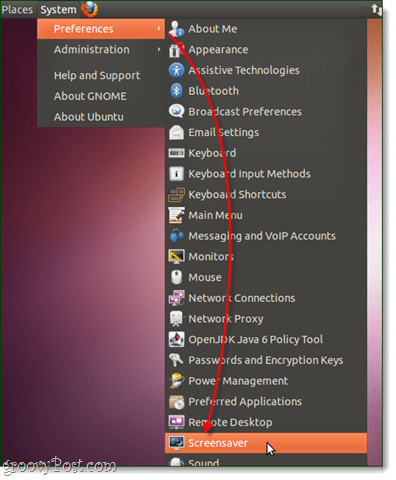
Stap 2
In het venster Screensaver-voorkeuren Haal het vinkje weg de Vergrendelscherm wanneer screesaver actief is doos.
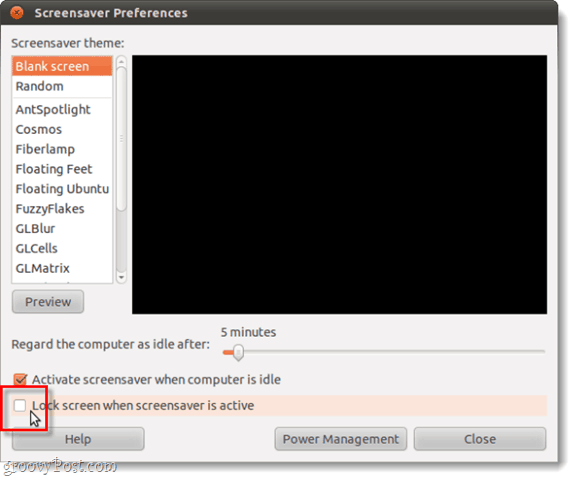
Gedaan!
Als je nu inactief bent op je Ubuntu, hoef je je geen zorgen te maken dat de schermbeveiliging een wachtwoordprompt weergeeft. Dit zal uw systeembeveiliging echter verminderen als u met andere mensen werkt.
alternatief, kunt u ook de timer aanpassen om het wachtwoord te laten verschijnen na een langere periode van inactiviteit.

Maar wat een nog betere optie maakt, is disable de screensaver volledig, en gebruik dan gewoon de Stroombeheer instelling om het display na x aantal minuten te laten slapen. U kunt naar Energiebeheer gaan vanuit het schermbeveiligingsmenu of vanuit Systeem> Voorkeuren> Energiebeheer.
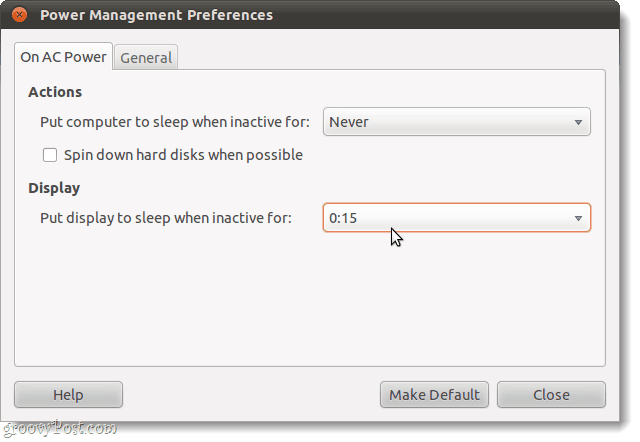










laat een reactie achter